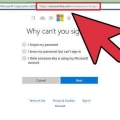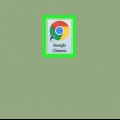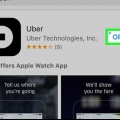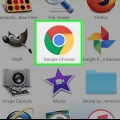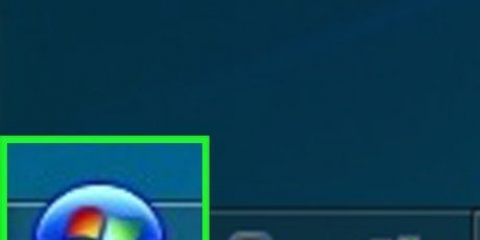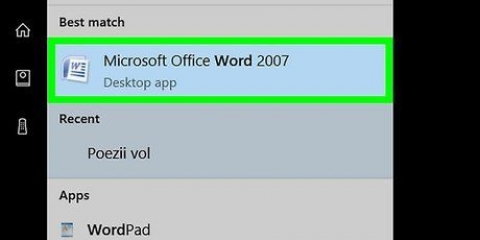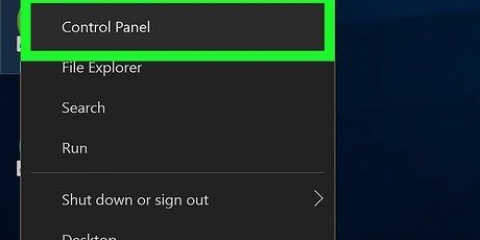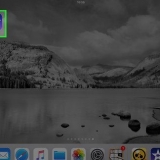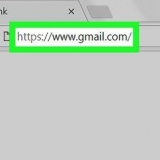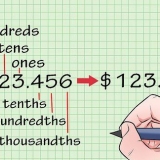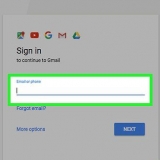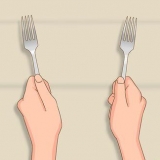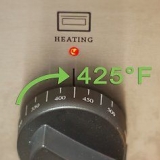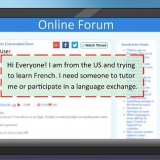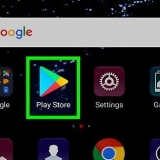Inserisci la tua password. Fare clic su Sblocca o premere ↵ Entra.




Disabilita l'accesso con password su un mac
Contenuto
La disabilitazione dell`accesso con password su un Mac è una semplice procedura in uno o due passaggi. Per fare ciò, apri le Preferenze di Sistema e modifica alcune impostazioni in "Utenti e gruppi". Se hai abilitato FileVault, devi prima disabilitarlo prima di poter disabilitare nuovamente l`accesso con password.
Passi
Parte 1 di 2: Disabilitazione di FileVault

1. Fare clic sull`icona della mela. Questo è il logo Apple nell`angolo in alto a sinistra del menu principale.

2. Fare clic su Preferenze di Sistema.

3. Fare clic sull`icona "Sicurezza" & Privacy`. Questa sembra una casa.

4. Fare clic su FileVault.

5. Fare clic sul lucchetto. Questo può essere trovato nell`angolo in basso a sinistra della finestra.

6. Inserisci la tua password.

7. Fare clic su Sblocca.

8. Fare clic su Disabilita FileVault.

9. Fare clic su Riavvia e disabilita crittografia. Il Mac si riavvierà.
Parte 2 di 2: Disabilitazione dell`accesso automatico

1. Fare clic sull`icona della mela. Questo è il logo Apple nell`angolo in alto a sinistra del menu principale.

2. Fare clic su Preferenze di Sistema.

3. Fare clic sull`icona "Utenti e gruppi". Sembra la sagoma di una persona.

4. Clicca sul lucchetto per accedere come amministratore. Questo può essere trovato nell`angolo in basso a sinistra della finestra.

5. Fare clic su Opzioni di accesso. Lo troverai nel riquadro a sinistra in basso.

6. Fai clic sul menu a discesa "Accedi automaticamente".

7. Fare clic su un account utente.

8. Inserisci la password.

9. premere⏎ Ritorno. Questo account utente è ora configurato per accedere automaticamente senza dover inserire una password.
È possibile che ti venga chiesto di accedere manualmente dopo la disconnessione dall`account, dopo aver bloccato lo schermo o quando si cambia account utente.
Articoli sull'argomento "Disabilita l'accesso con password su un mac"
Condividi sui social network:
Simile
Popolare